Win7系统百度安全组件服务程序怎么删除?
时间:2024/6/1作者:未知来源:盾怪网教程人气:
- [摘要]Win7系统百度安全组件服务程序如何卸载?百度安全组件服务程序怎么删除,我们在安装软件的时候不经意就把它给一起安装了。有不少的用户拿它没辙,下面,小编就给大家带来了Win7系统卸载百度安全组件服务程...
Win7系统百度安全组件服务程序如何卸载?百度安全组件服务程序怎么删除,我们在安装软件的时候不经意就把它给一起安装了。有不少的用户拿它没辙,下面,小编就给大家带来了Win7系统卸载百度安全组件服务程序的方法了。
Win7系统怎么卸载百度安全组件服务程序
右键点击QQ加速小火箭,再单击流量监控
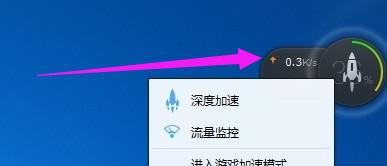
打开了电脑管家的网络流量管理
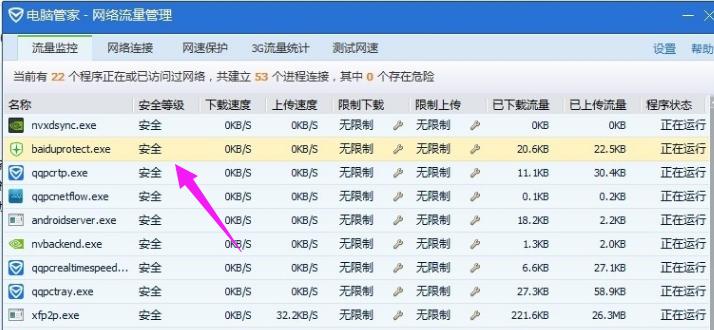
找到百度安全组件服务程序(BaiduProtect.exe),并在它的上面右键点击定位文件,这样就能找到程序的位置
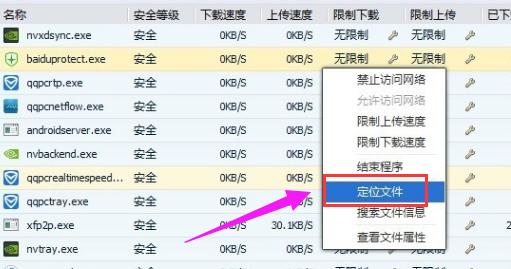
出现一个文件夹,在里面找到卸载程序uninst.exe,双击卸载
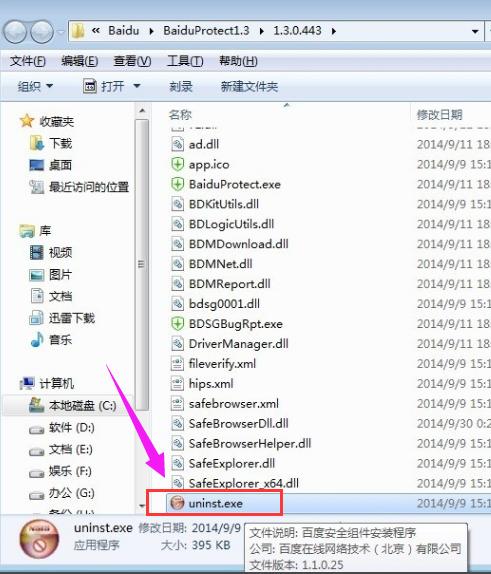
点击卸载
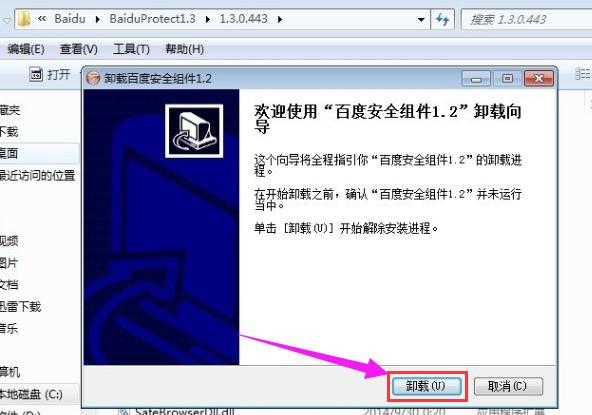
等待卸载完成
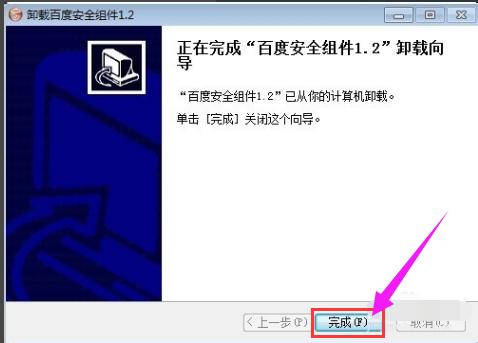
卸载完成后,此时的文件夹还剩余一些残留项
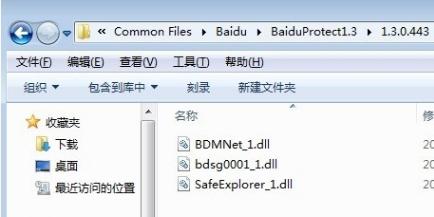
将这个程序所在的BaiduProtect1.3文件夹内的文件全部删掉即可
(注意:可以看看其他文件是否有用,都没有用就把BaiduHips和BDDownload两个文件夹也删掉了)
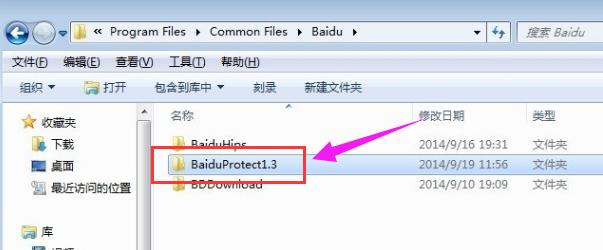
以上就是Win7系统卸载百度安全组件服务程序的操作方法了。
windows 7 的设计主要围绕五个重点——针对笔记本电脑的特有设计;基于应用服务的设计;用户的个性化;视听娱乐的优化;用户易用性的新引擎。 跳跃列表,系统故障快速修复等,这些新功能令Windows 7成为最易用的Windows。
关键词:Win7系统百度安全组件服务程序如何删除?